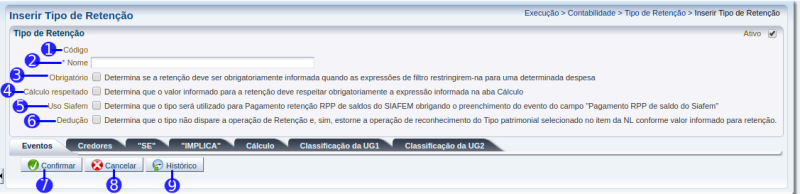Inserir tipo de retenção: mudanças entre as edições
Ir para navegação
Ir para pesquisar
imported>Alexandre Sem resumo de edição |
imported>Walace |
||
| Linha 10: | Linha 10: | ||
|- | |- | ||
|align="center"| 1 | |align="center"| 1 | ||
|align="center"| | |align="center"| Código | ||
|align="left"| | |align="left"| Código do Tipo de Retenção, gerado automaticamente pelo Sistema.<br/> | ||
<!---------------------------------------------------------------> | <!---------------------------------------------------------------> | ||
|- | |- | ||
|align="center"| 2 | |align="center"| 2 | ||
|align="center"| | |align="center"| Nome | ||
|align="left"| | |align="left"| Nome do Tipo de Retenção<br/> | ||
<!---------------------------------------------------------------> | <!---------------------------------------------------------------> | ||
|- | |- | ||
|align="center"| 3 | |align="center"| 3 | ||
|align="center"| | |align="center"| Obrigatório | ||
|align="left"| | |align="left"|Uma vez marcado, determina que o Tipo de Retenção deve ser obrigatoriamente usado na NL sempre que a expressão SE for avaliada para VERDADEIRO. <br/> | ||
<!---------------------------------------------------------------> | <!---------------------------------------------------------------> | ||
|- | |- | ||
|align="center"| 4 | |align="center"| 4 | ||
|align="center"| | |align="center"| Calculo Respeitado | ||
|align="left"| | |align="left"| Uma vez marcado, determina que o valor informado para a retenção deve respeitar obrigatoriamente a expressão informada na aba Cálculo.<br/> | ||
<!---------------------------------------------------------------> | <!---------------------------------------------------------------> | ||
|- | |- | ||
|align="center"| 5 | |align="center"| 5 | ||
|align="center"| | |align="center"| Apropriação | ||
|align="left"| | |align="left"| Evento que permite a apropriação do passivo em nome do Credor da Retenção. | ||
<!---------------------------------------------------------------> | <!---------------------------------------------------------------> | ||
|- | |- | ||
|align="center"| 6 | |align="center"| 6 | ||
|align="center"| | |align="center"| Apropriação RPNP | ||
|align="left"| | |align="left"| Evento que permite a apropriação do passivo em nome do Credor da Retenção, em se tratando de Empenhos realizados em exercícios anteriores.<br/> | ||
<!---------------------------------------------------------------> | <!---------------------------------------------------------------> | ||
|- | |- | ||
|align="center"| 7 | |align="center"| 7 | ||
|align="center"| Pagamento | |align="center"| Pagamento | ||
|align="left"| | |align="left"| Evento que permite a baixa do passivo em decorrência do pagamento feito ao Credor da Retenção.<br/> | ||
<!---------------------------------------------------------------> | <!---------------------------------------------------------------> | ||
|- | |- | ||
|align="center"| 8 | |align="center"| 8 | ||
|align="center"| | |align="center"| Pagamento RPP | ||
|align="left"| | |align="left"| Evento que permite a baixa do passivo em decorrência do pagamento feito ao Credor da Retenção, em se tratando de passivos reconhecidos em exercícios anteriores.<br/> | ||
<!---------------------------------------------------------------> | <!---------------------------------------------------------------> | ||
|- | |- | ||
|align="center"| 9 | |align="center"| 9 | ||
|align="center"| | |align="center"| Pagamento RPP de Saldos do Siafem | ||
|align="left"| | |align="left"| Evento que permite a baixa do passivo em decorrência do pagamento feito ao Credor da Retenção, em se tratando de passivos reconhecidos no SIAFEM, inscritos na forma de Restos a Pagar Processados.<br/> | ||
<!---------------------------------------------------------------> | <!---------------------------------------------------------------> | ||
|} | |} | ||
==Navegação (clique sobre a opção)== | ==Navegação (clique sobre a opção)== | ||
<table cellspacing="0" align="left"> | <table cellspacing="0" align="left"> | ||
Edição das 00h40min de 25 de junho de 2015
Descrição da interface
| Sequência | Campo | Descrição |
|---|---|---|
| 1 | Código | Código do Tipo de Retenção, gerado automaticamente pelo Sistema. |
| 2 | Nome | Nome do Tipo de Retenção |
| 3 | Obrigatório | Uma vez marcado, determina que o Tipo de Retenção deve ser obrigatoriamente usado na NL sempre que a expressão SE for avaliada para VERDADEIRO. |
| 4 | Calculo Respeitado | Uma vez marcado, determina que o valor informado para a retenção deve respeitar obrigatoriamente a expressão informada na aba Cálculo. |
| 5 | Apropriação | Evento que permite a apropriação do passivo em nome do Credor da Retenção. |
| 6 | Apropriação RPNP | Evento que permite a apropriação do passivo em nome do Credor da Retenção, em se tratando de Empenhos realizados em exercícios anteriores. |
| 7 | Pagamento | Evento que permite a baixa do passivo em decorrência do pagamento feito ao Credor da Retenção. |
| 8 | Pagamento RPP | Evento que permite a baixa do passivo em decorrência do pagamento feito ao Credor da Retenção, em se tratando de passivos reconhecidos em exercícios anteriores. |
| 9 | Pagamento RPP de Saldos do Siafem | Evento que permite a baixa do passivo em decorrência do pagamento feito ao Credor da Retenção, em se tratando de passivos reconhecidos no SIAFEM, inscritos na forma de Restos a Pagar Processados. |